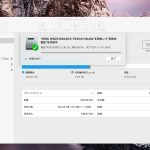テレビ用の外付けHDDが認識しない・テレビに接続した外付けHDDは認識されているもののファイルが開かない・録画した番組を見ることができない・録画リストが表示されないなど、テレビ用の外付けHDDに不具合が生じると慌ててしまうことも多いものです。テレビ用のHDDに何かしら症状が発生した時にはHDD本体が物理的に故障している、もしくは保存されているデータが損傷していることが推測され、慎重な対応が求められます。症状発生の原因ごとに対処法も異なり、万が一、誤った対応を行ってしまうと状態を悪化させるばかりかデータを消失させてしまうことにも繋がりかねません。ここではテレビ用の外付けHDDが認識しない場合の原因と対処法について紹介していきます。
外付けHDDがテレビで認識しない場合の症状例
外付けHDDがテレビで認識しない場合には下記のような症状が出ていることが多いものです。
- テレビに接続した外付けHDD自体が認識しない
- 電源は入るが、外付けHDDがテレビで反応しない
- 外付けHDDはテレビで認識されているものの、ファイルが開かない
- 録画したデータが再生できない
- 録画ができない
1.テレビに接続した外付けHDD自体が認識しない/2.電源は入るが、外付けHDDがテレビで反応しない
テレビに接続した外付けHDDが認識しない・電源は入っている、ランプは点いているがテレビ上に外付けHDDのアイコンが表示されない、反応しない等のトラブルが起きた時には外付けHDD自体が物理的に故障していることが多く、慎重な対応が求められます。この状態でケーブルの抜き差しや電源の入り切りを繰り返してしまうと状態が重篤化してしまい、取り返しのつかない状況に陥ってしまうことも多いため注意しましょう。HDDに余計な負荷をかけることでデータが失われる・二度とデータが戻らなくなるリスクも高まります。
3.外付けHDDはテレビで認識されているものの、ファイルが開かない
外付けHDDをテレビに接続した場合に認識はされている・ファイルやフォルダは表示されているものの、中身を開こうとすると開かない・ファイルが読み取れないといった不具合が出ることもあります。ファイルにアクセスしようとした際に「アクセスができません」等のエラーメッセージが表示されることも起こりえるものです。そんな時にはデータが損傷、破損している論理障害が発生しているか、HDDの設定でデータの読み取り制限がかかってしまっていることが推測されます。テレビ用のHDD内のデータに異常が出ている状況であるため、パソコンなど他の機器に接続してしまうとデータの上書きを進めることや大きな負荷がかかり、状態が重篤化してしまうことも多いため注意が必要となります。
4.録画したデータが再生できない/5.録画ができない

外付けHDDに録画していたデータが再生できない・テレビ番組の録画ができないといった症状が出る事もあります。そんな時には外付けHDD自体が故障している、もしくはテレビから外付けHDDへデータを移行する際に不具合が起きてしまっていることが推測されるものです。録画した番組が再生できない場合にはすでにデータが破損、損傷していることが多いため、余計なことをせずにプロのデータ復旧業者に相談することを検討しましょう。
録画リストが表示されない原因は
録画機能があるテレビは通常は録画した番組を外付けHDDにデータを保存しているものです。そのため、録画した番組を見ようとした時に「機器に接続できません」といったエラーメッセージが出て録画リストが表示されなくなった場合には外付けHDDがテレビで認識しない原因を把握した上で適切な対応が必要となります。原因によっては個人では対処できない事もあるため、以下の内容を参考にして問題解決に努めましょう。
外付けHDDがテレビで認識しない原因とは
外付けHDDがテレビで認識しない原因は下記のようなものが考えられるものです。
- USBケーブルやUSBポートに損傷や不具合が発生している
- 外付けHDDの電源が入っていない
- 外付けHDDに論理障害が生じている
- 外付けHDDに物理障害が生じている
- 周辺機器に問題が起きている
- テレビ本体の不具合
- 別のテレビに交換した
- テレビを修理に出した
1.USBケーブルやUSBポートに損傷や不具合が生じている

テレビに接続している外付けHDDが認識しない場合には、まずはケーブル周りを確認することから始めましょう。テレビと外付けHDDを接続する際にはUSBケーブルやUSBポートが必要になりますが、USBケーブルが抜けかかっている・折れ曲がっている・断線している等、ケーブル側に問題があって症状を引き起こしていることも考えられるものです。USBケーブルが損傷、故障してしまうとテレビに接続した外付けHDDは認識できなくなってしまいます。そんな時にはケーブルの交換を検討する必要が出てきます。
↓外付けHDDが認識しない状況でお困りの方はこちらの対処法もお試しください。
2.外付けHDDの電源が入っていない

テレビ用・録画用の外付けHDDは通常は電源を入れっぱなしにして使用している事が多い機種です。録画リストが表示されない場合には外付けHDDの電源が入っていないことが原因で症状発生に繋がっていることもありえます。今一度、電源ランプを確認してみて、ランプが点灯していない場合には外付けHDD側の電源が入っていないことが原因でトラブルを引き起こしていることも考えられるものです。電源ランプが点灯していなかった場合にはHDDの電源スイッチ、電源ケーブル、コンセントなどを確認して電源が入るかどうか確認しましょう。また、外付けHDDのACアダプタが故障してしまうと電力供給に問題が出て認識しないといった症状発生に繋がることがあります。ACアダプタの損傷や故障が推測される場合にはACアダプタの交換を検討しましょう。その他、電源タップを利用している場合には電源タップ側の電源が入っているかもチェックした方が良いものです。
3.外付けHDDに論理障害が生じている
HDDの論理障害とは機器自体は故障していない状態であっても保存されているデータに異常や損傷が生じたことによって引き起こされる障害のことを指します。テレビ用の外付けHDDに論理障害が起きた時にはデータが破損していることによって録画データにアクセスができない・HDDが認識しない状況に陥ってしまうことが多いものです。また、論理障害が生じた時にはフォーマットするように促されるメッセージが表示されることもありますが、慌ててフォーマットしてしまうと中に入っているデータは全て消えてしまうため注意しましょう。
・テレビ用の外付けHDDに生じる症状例(論理障害が発生した場合)
- HDDにアクセスができない
- 文字化けしている
- ファイルは表示されているが、開けない
- 録画データが表示されない・再生できない
- 誤ってファイルを削除した
- データを上書きしてしまった
- 間違ってフォーマット・初期化した
外付けHDDはテレビで認識されているものの、ファイルが開かない・録画データが表示されない・再生できない等の不具合が生じた場合には論理障害が発生していることが多いため注意しましょう。通電し続ける・電源の入り切りやケーブルの抜き差しを繰り返すだけでも状態が悪化する他、データが上書きされてしまうことも多く起こりえるものです。
4.外付けHDDに物理障害が生じている

HDDの物理障害とは、HDD内の部品に損傷や故障したことによって引き起こされる障害のことを指します。外付けHDDのケーブルやコードがしっかり挿し込まれていてもテレビ側で認識されない際にはHDDが物理的に壊れてしまっていることが多く、注意が必要となります。
・テレビ用の外付けHDDに生じる症状例(物理障害が発生した場合)
- テレビでHDDが認識されなくなる
- カチカチ・カタカタなど、異音がする
- エラーメッセージが表示される
- 読み込み速度が遅い
- 焦げ臭いなど、異臭がする
物理障害は落とした・停電が起きたなど外的要因によって機器自体に影響が出る他にも経年劣化や静電気でも症状発生に繋がることが多いものです。異音や異臭などがしていなくともデータに指示を送るための部品や基板が壊れたことによって認識できないといったトラブルに繋がっている事も考えられます。外付けHDDに物理障害が生じた場合には自分で対応することは難しい状況であるため、早い段階でプロに相談することを検討しましょう。
↓HDDから異音が聞こえる場合はこちら
5.周辺機器に問題が起きている
テレビや外付けHDDを利用している環境によっては周辺機器の影響によってHDDが認識しない等のトラブルを引き起こすことがあります。
・他の周辺機器の影響によってトラブルが引き起こされている例
- テレビに複数の機器を同時に接続している
- テレビの電源ケーブルの周辺に多くの機器が接続されている
外付けHDDがテレビで認識しないといった不具合が出た場合にはテレビやHDD周りの環境も念のため確認しておきましょう。必要以上の機器が接続されていたり、機器の数が多かったりするとトラブル発生に繋がってしまうこともありえます。
6.テレビ本体の不具合
外付けHDDがテレビで認識しない場合には、テレビ本体に何かしらの不具合やエラーが発生したことによって症状を引き起こしていることも考えられるものです。その場合にはテレビを再起動してみることで状況が改善することがあります。
・テレビ本体を再起動する方法例
- テレビ本体の電源ボタンを長押しする
- テレビの電源ケーブルを抜く
7.別のテレビに交換した
録画用・テレビ用の外付けHDDはテレビに接続する際には、そのテレビ専用のフォーマット形式に変換がされます。そのため、テレビに繋いでいた外付けHDDを他のテレビに接続した場合には認識せず、録画リストも表示されない状態となります。テレビの買い替えや故障などで別のテレビに交換した際には前のテレビで録画したデータは見ることができなくなってしまうため注意しましょう。テレビを買い替える際に元々のテレビで録画していた番組をまた見たい・残しておきたい場合にはレコーダーやブルーレイディスクにダビングする等、バックアップ作業が必要となります。
SeeQVault対応の外付けHDDであれば、別のSeeQVault対応のテレビに接続した際に以前に録画した番組がそのまま再生できる・新しい番組の録画が可能となるため、今、使っている外付けHDDやテレビがSeeQVaultに対応している機種であるかどうかも確認しておきましょう。
・SeeQVaultは下記の内容を全て満たしている時に機能するものです。
- 録画に使用する外付けHDDとテレビ・再生時に使うテレビの全てがSeeQVaultに対応している
- 録画と再生に使用するテレビが同じメーカーの製品である
- 外付けHDDがSeeQVault方式でフォーマットされている
※SeeQVaultに対応している機器はダビング10(録画した番組を9回コピー・1回ムーブできる)に対応しておらず、1回ムーブのみ・コピーワンスとなるため、注意しましょう。
8.テレビを修理に出した
テレビをメーカー修理に出した際には外付けHDD内のデータが初期化される・登録情報が消去されて戻ってくる事が多いものです。登録情報が消えてしまうと外付けHDDがテレビで認識しない・以前に録画した番組を見る事ができないといったトラブルが生じてしまいます。テレビを修理に出す際には外付けHDD内の登録情報やデータが消える対応とならないか確認しておきましょう。録画した番組を残しておきたい時にはレコーダーやブルーレイディスクなどにダビングを行うなどバックアップを取っておいた方が良いものです。
外付けHDDがテレビで認識しない場合の対処法を紹介
外付けHDDがテレビで認識しない場合の対処法を紹介します。
- ケーブルと電源コンセントの接続を確認する
- テレビ側の端子を確認する
- 機器の互換性を確認する
- ケーブルの交換や直接接続を試す
- テレビとHDDの電源を切り、ケーブルの抜き差しを行う
- フォーマットする
- データ復旧を行う
1.ケーブルと電源コンセントの接続を確認する

電力供給に問題があると外付けHDDがテレビで認識されなくなってしまいます。データのやり取りを行うケーブル以外にも電源コンセントがしっかり接続されているかをチェックしましょう。
2.テレビ側の端子を確認する
外付けHDDをテレビに接続する際にはテレビ側の端子はUSBポートに繋げることになります。テレビには様々な差込口や端子があるため、正しいところに接続ができているかも確認しておきましょう。端子の確認を行う際にはテレビ側のUSBポートの接続具合やHDD側のUSBポートの接続についても緩んでいないか確認しておいた方が良いものです。
※USBポートが搭載されていないテレビには外付けHDDは利用できないため注意が必要です。変換ケーブルなどを接続して利用することもできないものです。
3.機器の互換性を確認する
そもそも、テレビと外付けHDDに互換性が無い・非対応のモデルを繋げてしまっていることも起こりえるものです。そんな時には何度接続し直しても電源の入り切りを行っても認識しない・アクセスができない状態となるため注意しましょう。パッケージや取り扱い説明書を見て、互換性があるかどうか確認することも重要な事です。互換性や接続状況に問題が無い場合にはテレビ用の外付けHDD自体に障害や故障が生じていることが推測されるため、慎重な対応が求められます。
4.ケーブルの交換や直接接続を試す
テレビ側ではなく外付けHDDに物理的な障害が発生している時には対処法を試すことでデータ復旧作業の難易度を上げる・状態を悪化させてしまうことも起こりえるものです。失敗したくない・早く安く復旧したい・データが大事な方はプロに相談した上で進めるようにしましょう。
・ケーブルの交換を試す方法
テレビ用のHDDには「短いUSBケーブル」と「長いUSBケーブル」が元々付属している事もあります。「短いUSBケーブル」を使用していて認識ができなくなった場合には「長いUSBケーブル」に交換してみましょう。問題の改善が見込めます。また、同じ形状のUSBケーブルを複数お持ちの方は別のUSBケーブルで接続し直してみることも対処法の1つとして挙げられるものです。
※互換性の無いケーブルを挿してしまうと故障の原因となりえるため、失敗したくない方はプロに相談した上で進めましょう。
・直接接続を試す方法
テレビと外付けHDDを直接、繋がずにUSB延長ケーブルやUSBハブ等、延長機器を介して接続している場合には、一旦、延長機器の使用を止めて直接テレビと外付けHDDを接続してみることによって認識できるように戻ることがあります。
5.テレビとHDDの電源を切り、ケーブルの抜き差しを行う
HDDが物理的に故障していない場合には、テレビと外付けHDDの電源を切り、ケーブルの抜き差しを行うことで認識しないなどの不具合を解決できることがあります。
・テレビと外付けHDDの電源の入り切り・ケーブルの抜き差しを行う手順
- テレビの電源を主電源から切る→テレビの電源コンセントも抜く
- 外付けHDDの電源を切る→電源コンセントも抜く
- テレビと外付けHDDを繋げているUSBケーブルを抜く
- 一分程度待つ
- テレビと外付けHDDを繋ぐUSBケーブルを接続し直す
- テレビの電源コンセントを入れ直す→電源を入れる
- 外付けHDDの電源コンセントを入れ直す→電源を入れる
電源の入り切りはHDDなど記録媒体に大きな負荷をかけてしまう行為でもあるため、データを消失したくない方は何度も試さない様にしましょう。
6.フォーマットする
録画したテレビ番組やホームビデオの映像データ等が消えても良い・外付けHDD内のデータは無くなっても良いから使えるように戻したい場合の対処法としてはフォーマット・初期化する方法が挙げられます。しかしながら、HDD自体に物理障害が生じている場合にはフォーマット・初期化をしたとしても使えるように戻らないことが多いため注意しましょう。
・テレビ用の外付けHDDをフォーマットする方法
- テレビの画面上でHDDのデータをフォーマットする
- パソコンに外付けHDDを接続してフォーマットする
1.テレビの画面上でHDDのデータをフォーマットする
テレビでHDDをフォーマットする際にはテレビのマニュアルを見て対応しましょう。
2.パソコンに外付けHDDを接続してフォーマットする
テレビ上では認識しない状態だったとしてもパソコンではフォーマット・初期化できることがあります。パソコンでフォーマット・初期化ができたらテレビに再度、接続をしてテレビ側でも初期化をしてから使用可能な状態に戻っているかを確認しましょう。
※パソコンでHDDをフォーマットする際にはパソコンのメーカーや種類によって手順が異なる為、注意が必要です。
※テレビ、パソコンどちらで行ったとしてもフォーマット作業の共通点はHDD内のデータは全て消去されてしまう点が挙げられます。ディスク内のデータが大事な方、無くなったり取り出せなくなったりしたら困ると少しでも頭によぎった場合にはこの方法は試さない様にしましょう。万が一、間違ってフォーマットしてしまった場合にはすぐに操作や作業を止めてプロに相談すべき事態となります。
↓HDDを誤ってフォーマットしてしまった場合にはこちらも参照ください。
7.データ復旧を行う
外付けHDDがテレビで認識しない場合に中に入っているデータを取り出したい方はデータ復旧を行うことを検討しましょう。
- 復旧ソフトを使って自分でHDDのデータ復元を試みる
- データ復旧業者に相談する
テレビ用の外付けHDDにはテレビ番組の他、スマートフォンやビデオカメラで撮影した動画や写真、ホームビデオ等の映像データを保存していることが多いものです。再度、撮り直しができないデータも多く、テレビ用の外付けHDDに不具合が生じた時には慌ててしまうかもしれません。焦って安易に操作や作業を進めてしまうと取り返しのつかない状況に陥ってしまうことも多く起こりえるものです。まずは、落ち着いて確認作業から始めましょう。その上で復旧作業を自分で進めるか復旧業者の相談を利用するかを考えた方が良いものです。
1.復旧ソフトを使って自分でHDDのデータ復元を試みる
外付けHDDがテレビで認識しない場合には自分で復旧ソフトを探して復元を試みる方法も選択肢として挙げられます。
・復旧ソフトを使ってテレビ用の外付けHDDからデータ復元を行う方法
- テレビ用のHDDに対応した復旧ソフトを探す
- PCに復旧ソフトをインストールする
- スキャンをクリック→ファイルがスキャンされる
- 復旧したいデータを選択→復元ボタンを押す
- 復旧されたデータの確認を行う
軽度の論理障害のみが発生している場合には復旧ソフトを使うことで状況の改善が見込めます。しかしながら、テレビ用の外付けHDDは無料のソフトや市販の復旧ソフトでは対応していないことが多く、無理にソフトのスキャン機能を使うことで状態が重篤化するばかりかデータが上書きされ、取り返しのつかない状況に陥ってしまうことも多く起こりえるものです。どうしても復旧ソフトを使ってみたいと思った時には試す前にプロのデータ復旧業者に相談した上で進めましょう。間違いがありません。
↓外付けHDDからデータを取り出したい・復旧したいと思った時にはこちらも参照ください。
2.データ復旧業者に相談する
早く安く確実にテレビ用のHDDからデータを取り出したい場合にはデータ復旧業者に相談する方法を選択しましょう。テレビに接続して使用するHDDは暗号化されていることから復旧ソフトや技術力の無い復旧業者では対応ができない・復旧が難しい事が多いものです。また、認識しないといった症状が起きている場合には論理障害ではなく物理障害が生じていることがほとんどで、電源の入り切りやケーブルの抜き差し等、簡単にできること行うだけでも取り返しのつかない状況に陥ってしまう事も多く起こりえます。HDDに入っているデータが大事なもの・取り出せなかったり救出できなかったりしたら困る・早く問題を解決したい・費用を抑えたい・失敗したくない等、1つでも当てはまる場合には技術力の高いデータ復旧業者を選ぶことが重要となります。
・データ復旧業者の選び方
テレビ接続用の外付けHDDが認識しない時にディスク内に失いたくない動画データが入っているのであればプロのデータ復旧業者に相談することを優先しましょう。業者選びで悩んだ時には下記のような点をチェックすることで容易に選択することが可能となります。
- 高度な技術力を持っているか(独自技術やAI技術の有無)
- 復旧に要するスピード、対応は早いか
- 復旧費用や料金プラン等はホームページ上に記載されているか
- クリーンルーム等、専用環境下で作業を行っているか
- 情報の守秘義務、セキュリティ管理は徹底されているか
- 復旧実績や復旧事例の有無
どこの復旧業者でも同じように早く安く復旧ができるわけではありません。復旧技術やサービス内容には大きな差もあるものです。アドバンスデータ復旧は1から6の項目、すべてを満たしているおすすめのデータ復旧業者です。独自技術やAI技術を持っており、高度な技術力で復旧作業を行うからこそ、早い対応と費用を抑えたデータ復旧を可能にしています。外付けHDD(テレビ接続用・ポータブル問わず)、パソコン(Windows・Mac・自作)、NASやRAIDサーバー、USBメモリ、SDカード、SSD等、様々な機種に対して復旧実績も多くあり安心です。
外付けHDDがテレビで認識しない時に注意したいこと

外付けHDDがテレビで認識されない時には下記のような点を行わない様に注意しましょう。
- 電源の入り切りを繰り返す
- 通電し続ける
- ケーブルの抜き差しを繰り返す
- パソコンに接続する
- 初期化する
- 叩く・振るなど衝撃を与える
1.電源の入り切りを繰り返す
HDDは電源を入れた時に機器に対して一番大きな負荷がかかるものです。何度も電源の入り切りを行ってしまうと部品と部品が接触して故障する・データが入っている箇所に傷が入る等、取り返しのつかない状況に陥ってしまうことも多く起こりえるものです。認識しないなどの不具合が生じている時には電源を切ってそれ以上、状態が悪化しないように努めることが重要です。
2.通電し続ける
トラブルが起きた外付けHDDは電源ケーブルを抜いて通電されないようにしましょう。通電しているとディスクの誤作動やデータの上書きが進むことも多く起こりえるものです。
3.ケーブルの抜き差しを繰り返す
外付けHDDがテレビで認識しない時にケーブルの抜き差しを何度も行わないように注意しましょう。ケーブルの抜き差しも電源の入り切りと同様にディスクに大きな負荷がかかる行為となります。HDDに致命傷を与えてしまうこともあるため、行うとしても1回程度に留めておきましょう。
4.パソコンに接続する
テレビ用の外付けHDDに不具合が出た時にはパソコンに繋いで状態の確認を行いたいと考えるかもしれません。しかしながら、テレビ専用の外付けHDDをパソコンに接続した際には状態の悪化を促進する・データの上書きを進めることが多いため注意が必要です。そもそも、フォーマット形式も違う為、中身の確認ができない事やフォーマット(初期化)するようにエラーメッセージが出ることも多いものです。
5.初期化する
初期化を行ってしまうとHDDに入っているデータは全て消えてしまいます。機器を工場出荷時の状態に戻す作業をなるため、行わない様に注意しましょう。万が一、「フォーマットする必要があります。フォーマットしますか」等のエラーメッセージが出て、「はい」を押してフォーマット・初期化してしまった時にはすぐに電源を切ってプロに相談することを優先しましょう。どうにかしようと操作や作業を進めるとどんどんデータは上書きされ続けて取り返しのつかない状況に陥ってしまいます。
↓フォーマットする必要があります・フォーマットしますか?などのエラーメッセージが表示されてお困りの方はこちら
6.叩く・振るなど衝撃を与える
HDDはとても繊細な機器です。何かしら不具合が出た時には叩く・振る・逆さまにする等、振動や衝撃を与えない様にしましょう。壊れかけていたものが完全に故障してしまうことも多く起こりえるものです。
外付けHDDを接続するテレビのメーカー・ブランド例
- REGZA・レグザ(東芝)、BRAVIA・ブラビア(SONY)、AQUOS(シャープ)、ビエラ(Panasonic)、INFINIA ・インフィニア(LG)、PRODIA・プロディア(ピクセラ)、REAL(三菱)など
テレビ接続用の外付けHDDを製造しているメーカー例
- BUFFALO、ELECOM、IO DATA、ロジテックなど
↓バッファロー製の外付けHDDが認識しない時にはこちらも参照ください。
Elecom製の外付けHDDが認識しない場合はこちら
まとめ・万が一、困った時には
ここまで外付けHDDがテレビで認識しない場合の症状や原因、対処法を紹介してきました。テレビ用のHDDにはテレビ番組の他、スマートフォンやビデオカメラで撮影した動画や写真、ホームビデオ等の映像データなど撮り直しが難しいデータを保存していることが多く、認識しない等のトラブルが起きた時には慌ててしまうことも多いものです。外付けHDD内のデータが不要な方は初期化してみることも選択肢の1つとして挙げられますが、データは全て消えてしまう操作となるため、HDD内のデータを取り出したい方はプロのデータ復旧業者に相談することを優先しましょう。外付けHDDがテレビで認識しない時にはすでにディスクが故障していることが多く、電源の入り切りやケーブルの抜き差しを繰り返すだけでも取り返しのつかない状況に陥ってしまうことも多く起こりえるものです。早く安く安全にデータを取り出したい方はまずはプロのデータ復旧業者の相談を利用することを優先しましょう。アドバンスデータ復旧は「独自技術」や「AI技術」を持っており、高度な技術力で復旧作業を行うからこそ、早くて安いデータ復旧を可能としています。質問にも親身に対応してくれるのでおすすめです。